
Innehållsförteckning:
- Författare John Day [email protected].
- Public 2024-01-30 12:44.
- Senast ändrad 2025-01-23 15:11.



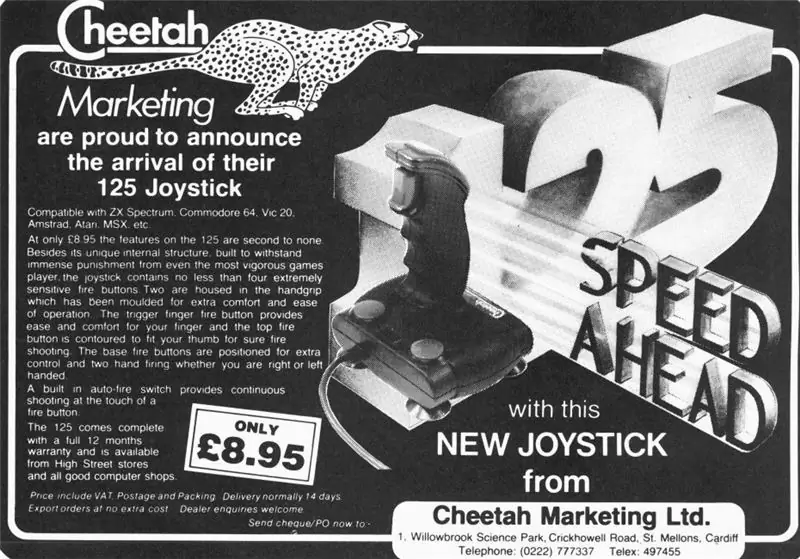
Denna ursprungliga Cheetah 125 -joystick från 1980 -talet har haft en kärleksfull konvertering med glänsande nya mikrobrytare, arkadknappar och ett Pimoroni Player X -styrkort. Den har nu fyra oberoende "eld" -knappar och ansluts via USB, redo för seriös RetroPie -spelåtgärd.
I min sista instruerbara delade jag 1963 Pi Tourer -spelkonsolen - en rolig konstruktion men med en brist, den hade inga kontroller för spelare 2. Vi fixar det idag genom att väcka liv i en joystick som inte har sett handling för över 30 år.
Om du inte kan se den inbäddade videon finns den på YouTube på https://www.youtube.com/embed/Bfyoo2NRGnI och visar både joysticken och Pi Tourer i aktion.
Tillbehör
Cheetah 125 JoystickPimoroni Player X Board Färgad enkärningskabel 6x mikrobrytare2x miniatyrtryckkontakter2x 24mm arkadknapparMicro USB -kabel
Steg 1: Kontrollöverraskning



Du kanske tänker "Varför inte bara köpa en USB -adapter?" att använda en gammal joystick med RetroPie (eller andra emulatorer) - det finns en bra anledning varför inte, vilket jag inte ens tänkte på förrän jag hade styrspaken isär - även om det kan finnas flera knappar (i det här fallet fyra) de är alla ansluten till samma funktion!
Detta skulle vara OK för vissa spel, men att ha flera knappar samt Start / Select var ett måste för mig med denna konvertering. Innan jag demonterade joysticken planerade jag att använda ett vanligt PiCade -styrkort, samma som i Pi Tourer, men i samma ögonblick som jag tog bort kåpan var det klart att det bara inte skulle finnas utrymme. Utöver det hade den ursprungliga idén varit att koppla de befintliga knapparna till PiCade -kortet och bara lägga till några extra för Start & Select. Så snart jag insåg att alla knappar var anslutna till en enda krets visste jag att detta inte skulle fungera.
Joystickaxelns kontroller var den första överraskningen - anslutningen för var och en av dessa gjordes bokstavligen av ett böjligt metallkors som rör huvudet på fyra skruvar. På samma sätt flyttade avtryckaren och tumknapparna bara annan böjig metall runt, som var ansluten till det ursprungliga kretskortet. Jag antar att detta var ganska standard i en värld innan mikrobrytare var så vanliga, men det fick mig att undra hur vi någonsin flyttat en sprite från en plattform till nästa med någon precision tillbaka på dagen.
Efter några skrapor på huvudet bestämde jag mig för att det inte fanns något annat än att byta ut hela den interna kretsen och kablarna och lägga till moderna switchar.
Steg 2: Thumb / Trigger / Arcade



Jag bestämde mig för att börja med något enkelt - tummen och knapparna. Fördelen här var att det fanns gott om plats inuti handtaget för att hålla omkopplare och kablar.
För tumknappen har jag precis limmat en mikrobrytare på undersidan, så att trycka på den skulle trycka mikrobrytaren mot handtaget - trevligt och enkelt!
Avtryckaren gick lika bra, jag använde en spakmikrobrytare här, höll den på rätt ställe genom att återanvända en del av den ursprungliga metallkontakten och mäskskydda den med mycket varmt lim.
De runda knapparna i basen var lite knepigare - själva knapparna var enorma och pressade direkt mot tryckkuddar på det ursprungliga kretskortet, varav minst en var rostat bröd. Jag diskuterade att fixa en mikrobrytare under var och en av dessa, men insåg sedan att de var nästan identiska i storlek med 24 mm arkadknappar. Jag var tvungen att borra ut hålen med 1 mm, men annars passade de moderna ersättningarna perfekt och liknade mycket kosmetiskt originalen.
Steg 3: Riktningsdrama



Med "action" -knapparna anslutna, om än med enorma dangly -kablar som inte gick någonstans ännu, var riktningskontrollerna nästa. Jag ville egentligen inte röra för mycket med dessa, men visste att om jag inte uppgraderade dem till mikrobrytare nu skulle jag aldrig kunna göra det senare.
Bekvämt när jag tog bort skruvkontakterna från deras fyra kolumner fanns det tillräckligt med utrymme för att glida in en liten mikrobrytare, så att joystickmekanismen skulle klicka på den istället för att komma i kontakt med ett skruvhuvud. Dessa små klickare varmlimades på plats, kablar överallt!
Steg 4: Starta och välj


Start- och väljknappar är nästan nödvändiga när du spelar spel på RetroPie - de används olika beroende på vilket system du efterliknar och genom att trycka på dem båda avslutas spelet och återgår till menyn.
Jag ville att knapparna skulle vara små och lite ur vägen för att undvika oavsiktliga tryck, så lade dem till basen på framsidan och pekade framåt genom att borra hål i fodralet precis där "auto-fire" -brytaren brukade vara.
Normala röda miniatyrknappar fungerade bra här, inte lika tillfredsställande klickiga som mikrobrytare men bra för detta ändamål.
Vid denna tidpunkt hade jag en joystick med en fullständig mikrobrytarkonvertering - spridd över cirka tre fot arbetsbänk! Nästa utmaning var att koppla ihop alla knappar till styrkortet.
Steg 5: Board Wiring



När jag monterade omkopplarna var jag säker på att lämna fina långa svansar på sina kablar i väntan på den sista ledningsutmaningen, och detta var nästa jobb. Jag började med projektet förutsatt att jag skulle använda ett vanligt PiCade -styrkort, men lärde mig tidigt att detta måste monteras utanför joysticken om det skulle passa. Halvvägs genom byggnaden trots att en ny bräda släpptes, spelaren X! Detta hade alla funktioner i PiCade men var MYCKET mindre och i stället för att ha skruvterminaler hade de bara vanliga hona-kabelkontaktuttag.
Detta var bokstavligen den bästa tidsinställda produktlanseringen någonsin, och jag beställde en direkt. Innan den kom var jag fortfarande besvärad över måtten och om den skulle passa, men tack och lov fanns det plats att skruva fast den i botten av joystickfoten, med nästan 5 mm kvar - lyx!
Kompromissen med det mindre kortet var dock att den bara hade en enda kontakt för den "gemensamma jorden" - detta innebar att en kabel från var och en av switcharna alla måste anslutas till samma plats. Detta var knepigt, och jag gjorde flera kablar av "mångfaldig" typ för att hjälpa till att ansluta dem alla. När alla jordsidor var anslutna kunde jag bara ansluta varje switch till sitt individuella uttag i kortet. Eftersom jag hade använt ganska tjock enkelkärnig tråd kunde jag bara trycka ändarna direkt in i kortet, vilket gjorde en solid anslutning även utan en bygelkontakt. Jag droppade lite varmt lim över några av dessa men för säkerhets skull. Jag var inte särskilt noga med vilken tråd som gick till vilket uttag, eftersom omdefinering av kontrollerna är väldigt enkelt på Retropie.
Steg 6: Montering




Med alla strömbrytare inkopplade anslöt jag mikro-usb-kabeln till kortet, och försiktigt ledde den runt utsidan av fodralet och ut med den ursprungliga gromet, vilket var tillfredsställande.
Jag skruvade ihop handgreppssektionen därefter, följt av de två halvorna av basen, och allt gick bra-tills jag försökte flytta styrspaken och lyssna på växlarnas klick. Det fanns inga. På frustrerad demontering igen insåg jag att de riktade mikrobrytarna satt ungefär 1 mm högre än de ursprungliga kontaktskruvarna, vilket betyder att när joysticken skruvades ihop trycktes de alla direkt av joystickfoten.
Jag lyckades komma runt detta genom att lägga i ett par brickor till mitten av basen under joystickens centrala punkt - detta hade effekten att höja enheten så mycket att mikrobrytarna nu bara skulle klickas när pinnen var rörd. Puh!
Steg 7: Spark Joy (stick)



Att installera joysticken på RetroPie gick bra, USB -kortet kände igen direkt och alla knappar fungerade som planerat när man definierade kontrollerna. Det är ett bra komplement till Pi Tourer men tog lite övning att vänja sig!
Nu kan vi njuta av våra retro 2 -spelare -spel med rätt kontroller för båda spelarna - det är kanske inte lika enkelt som att använda en vanlig USB -spelkontroll, men det är mycket roligare - speciellt vid de sällsynta tillfällen jag slår min son på StreetFighter.
Min andra Old Tech. Nya Spec -projekt finns alla på Instructables på https://www.instructables.com/member/MisterM/instructables/ och på vår YouTube -kanal på
Mer information och ett kontaktformulär finns på vår webbplats på https://bit.ly/OldTechNewSpec. och vi är på Twitter @OldTechNewSpec.
Rekommenderad:
Kontrollera 2 servon med analog joystick. 5 steg (med bilder)

Kontrollera 2 servon med hjälp av analog joystick .: Hej killar, det här är min första instruerbara och i det här inlägget delar jag hur jag använder Analog Joystick för att styra servon med Arduino UNO. Jag ska försöka förklara det så enkelt som möjligt hoppas du gillar den
Konvertera en videokamera från 1980-talet till en realtidspolarimetrisk bildkamera: 14 steg (med bilder)

Konvertera en videokamera från 1980-talet till en realtids Polarimetric Imager: Polarimetric imaging erbjuder en väg för att utveckla spelförändrande applikationer inom ett brett spektrum av fält - spänner hela vägen från miljöövervakning och medicinsk diagnostik till säkerhets- och antiterrorismapplikationer. Men själva
Arduino-kontrollerat plattformsspel med joystick och IR-mottagare: 3 steg (med bilder)

Arduino-kontrollerat plattformsspel med joystick och IR-mottagare: Idag ska vi använda en Arduino-mikrokontroller för att styra ett enkelt C#-baserat plattformsspel. Jag använder Arduino för att ta ingång från en joystick -modul och skicka den indatan till C# -programmet som lyssnar och avkodar ingång över en seriell c
Använda PSP som dator joystick och sedan styra din dator med PSP: 5 steg (med bilder)

Använda PSP som dator joystick och sedan styra din dator med PSP: Du kan göra många häftiga saker med PSP homebrew, och i den här instruerbara lär jag dig hur du använder din PSP som en joystick för att spela spel, men det finns också ett program som låter dig använda din joystick som mus. Här är materien
Mini joystick med brandknapp: 9 steg (med bilder)
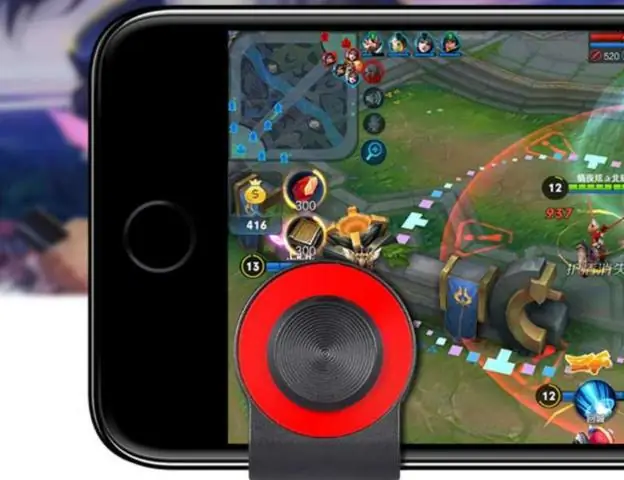
Mini joystick med eldknapp: Detta är en miniatyr joystick gjord av några omkopplare och en kulspetspenna. En tillvalsknapp kan läggas till om din penna är av klickartyp. Handlingen är mycket smidig och lyhörd. En liten historia följer så hoppa gärna över den och få
